คำแนะนำในการส่งออกข้อมูลจาก iPhone, iPad Health App ใน iOS 10 ไปยังคอมพิวเตอร์
แอพ Health ใหม่ล่าสุดได้รับการออกแบบใหม่สำหรับ iOS 10โดย Apple ทำให้ผู้ใช้เรียนรู้สถานะสุขภาพและบรรลุเป้าหมายได้ง่ายขึ้น เราสามารถบันทึกข้อมูลสุขภาพของเราทุกวันเช่นขั้นตอนที่เดินแคลอรี่ที่เผาผลาญความดันโลหิต ฯลฯ เพื่อติดตามการออกกำลังกาย แต่บางครั้งเราจำเป็นต้องส่งออกข้อมูลสุขภาพจาก iPhone สำหรับการใช้งานอื่นหรือเพื่อสำรองข้อมูลสุขภาพของ Apple ในกรณี คู่มือนี้จะแสดงวิธีการอย่างเป็นทางการในปัจจุบันถึง ถ่ายโอนข้อมูลสุขภาพใน iOS 10 บน iPhone / iPad.

ส่วนที่ 1: ทำไมคุณต้องส่งออกข้อมูลสุขภาพใน iOS 10 บน iPhone, iPad ไปยังคอมพิวเตอร์
เหตุผลหลักในการส่งออกข้อมูลจาก Apple Healthแอพใน iOS 10 คือ iTunes ไม่สามารถสำรองข้อมูลสุขภาพและกิจกรรมเป็นประจำเพื่อความปลอดภัยซึ่งหมายความว่าหากคุณไม่ได้เปิดการสำรองข้อมูลเข้ารหัสด้วยตนเองทุกครั้งที่คุณตั้งค่า iPhone / iPad เป็นอุปกรณ์ใหม่หรืออัปเกรด ระบบปฏิบัติการเป็น iOS 10.1 / 10.2 / 10.3 ข้อมูลทั้งหมดที่คุณบันทึกไว้ในแอพ Apple Health จะหายไป มันสามารถพูดได้ว่าเป็นที่น่าเสียดาย
โชคดีที่ Apple ให้ทางเลือก Health App แก่ช่วยถ่ายโอนข้อมูล ข้อมูลที่อัปโหลดจะแสดงเป็นไฟล์. xml ในคอมพิวเตอร์และเข้าใจได้ยากเมื่อเปิดโดยตรง แต่คุณสามารถแปลงเป็นรูปแบบที่อ่านได้อื่นเช่นไฟล์ Excel หรือ CSV ตอนนี้ติดตามเราเพื่อส่งออกข้อมูลสุขภาพ iOS 10 บน iPhone / iPad
ส่วนที่ 2: วิธีถ่ายโอนข้อมูลสุขภาพ iOS 10 จาก iPhone ไปยัง PC / Mac
เมื่อเปิดแอพ Health บน iOS 10.3 / 102/10 คุณจะเห็นอินเทอร์เฟซที่ออกแบบใหม่ซึ่งมีสี่หมวดหมู่: กิจกรรม, สลีป, สติและโภชนาการปรากฏขึ้นซึ่งทำให้แตกต่างจากการส่งออกข้อมูลจากแอพ Health ด้วยอุปกรณ์ iOS 9/8
- ขั้นตอนที่ 1: เปิดแอพ Health บน iPhone 7/7 Plus / 6s / 6 Plus / 6/5, iPad Pro ของคุณจากนั้นไปที่ไอคอนโปรไฟล์ที่มุมบนขวา
- ขั้นตอนที่ 2: ยืนยันการ“ ส่งออก” บนหน้าต่างป๊อปอัปหลังจากแตะ“ ส่งออกข้อมูลสุขภาพ” ที่ด้านล่างของหน้า
- ขั้นตอนที่ 3: คุณจะได้รับแจ้งให้เลือกวิธีแชร์ข้อมูลสุขภาพที่ส่งออก ฉันจะแนะนำอีเมลตามที่คุณเลือก


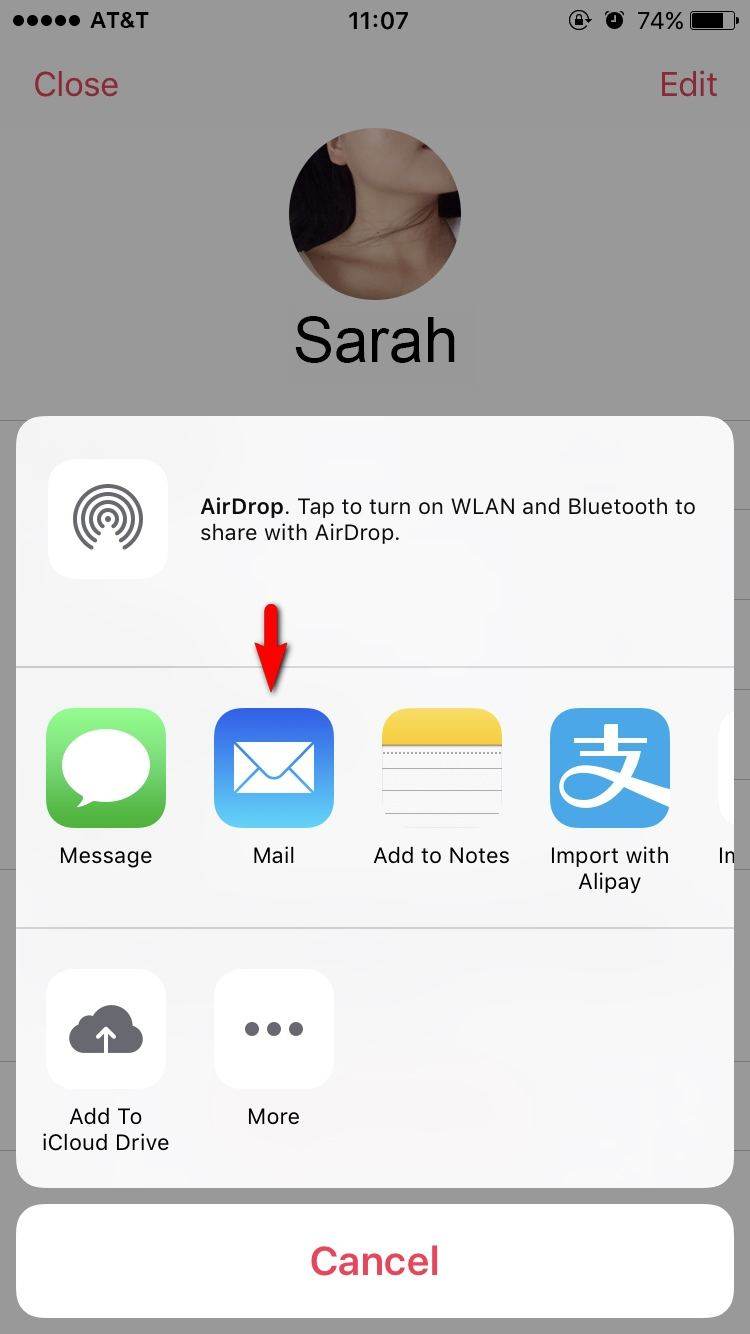
หลังจากนั้นข้อมูลสุขภาพจะถูกโอนไปยังอีเมลโดยอัตโนมัติด้วยไฟล์ซิป ป้อนที่อยู่อีเมลของคุณเองและบันทึกไว้เพื่อใช้ในภายหลัง
สำหรับ iOS 10 ภายใต้ผู้ใช้ให้ไปที่ข้อมูลสุขภาพ> ทั้งหมด> ไอคอนแบ่งปันที่มุมขวาบน> ส่งออกแล้วตัดสิน
หากคุณต้องการการจัดการเต็มรูปแบบของ iPhone / iPadคุณอาจลองใช้ Tenorshare iCareFone เพื่อจัดการไฟล์ที่ครอบคลุมสำหรับอุปกรณ์ iOS 10.3 / 10.2 / 10 คุณสามารถถ่ายโอนรูปภาพเพลง iBooks วิดีโอผู้ติดต่อปฏิทิน ฯลฯ ระหว่าง iPhone / iPad และ PC / Mac ได้อย่างอิสระ









